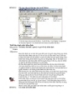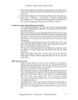MCSE win 2000 server : QUẢN LÝ IN part 6
91
lượt xem 6
download
lượt xem 6
download
 Download
Vui lòng tải xuống để xem tài liệu đầy đủ
Download
Vui lòng tải xuống để xem tài liệu đầy đủ
Phân quyền sử dụng máy in Phân quyền sử dụng máy in Print Manage Printers Mô tả Cho phép một người sử dụng hoặc một nhóm kết nối đến máy in và có thể gửi công việc đến máy in Cho phép các điều khiển quản trị đối với máy in. Với quyền hạn này, một người sử dụng hoặc một nhóm người sử dụng có thể tạm dừng, khởi động lại máy in, thay đổi các thiết lập spooling, chia sẻ hay không chia sẻ máy in, thay đổi phân quyền, và quản lí các đặc tính của máy...
Chủ đề:
Bình luận(0) Đăng nhập để gửi bình luận!

CÓ THỂ BẠN MUỐN DOWNLOAD